Kuidas: teie iPhone sai just tohutu iCloudi funktsiooni ja Macid on olnud igavesti
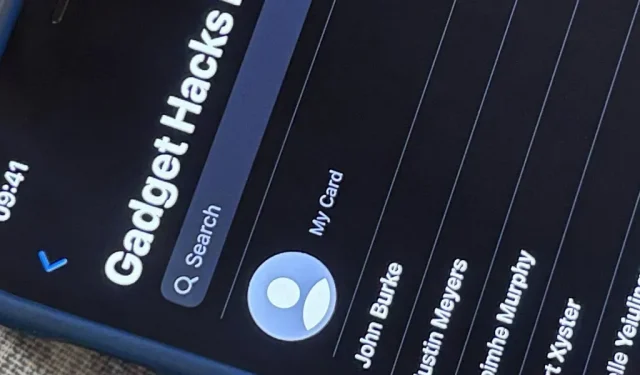
Apple on lõpuks lahendanud iOS-i kontaktide haldamise ühe tüütuima aspekti ja see on parim, mis teie iPhone’i rakendusega Kontaktid pärast Memoji profiilifotosid juhtuda saab.
Operatsioonisüsteemis iOS 15 ja enne seda, kui iOS-i nimetati iOS-iks, võisite oma iPhone’is kontaktirühmi otsida ja teatud kontaktirühmi rakenduses Kontaktid kuvamise eest isegi peita, kuid te ei saanud neid kunagi juhtida. Sa ei saanud isegi näha, millistesse rühmadesse inimene kuulus, kui just iga loendit ei vaadanud. Kontaktirühmade loomiseks või muutmiseks ja isegi lihtsalt kontaktide rühmadesse lisamiseks tuli kasutada macOS-i või iCloudi.
Apple’il oli oma kontaktide raamistik, mis andis kolmandate osapoolte arendajatele võimaluse luua rakendusi, mis võimaldavad teil iPhone’is iCloudi kontaktrühmi luua, kustutada ja ümber nimetada ning kontakte rühmadest lisada või eemaldada. Enamikul neist rakendustest olid kohmakad liidesed või tellimused ja te ei vaja neid enam.
Uuel iOS 16 tarkvaral on grupihaldusvõimalused otse uuendatud rakendusse Kontaktid, mis annab lõpuks täieliku kontrolli oma iCloudi kontaktrühmade üle.
1. Otsige üles oma kontaktrühmad
Vaikimisi olete tõenäoliselt grupis Kõik iCloud või Kõik kontaktid, kui avate rakenduse Kontaktid või pääsete kontaktidele rakenduse Telefon kaudu juurde. Sealt puudutage valikut Loendid, mida iOS-i vanemates versioonides varem nimetati rühmadeks, et näha kõiki oma iCloudi gruppe. Kui teil on muid kontosid, nagu Gmail, Yahoo ja Outlook, näete ka nende kontaktrühmi.
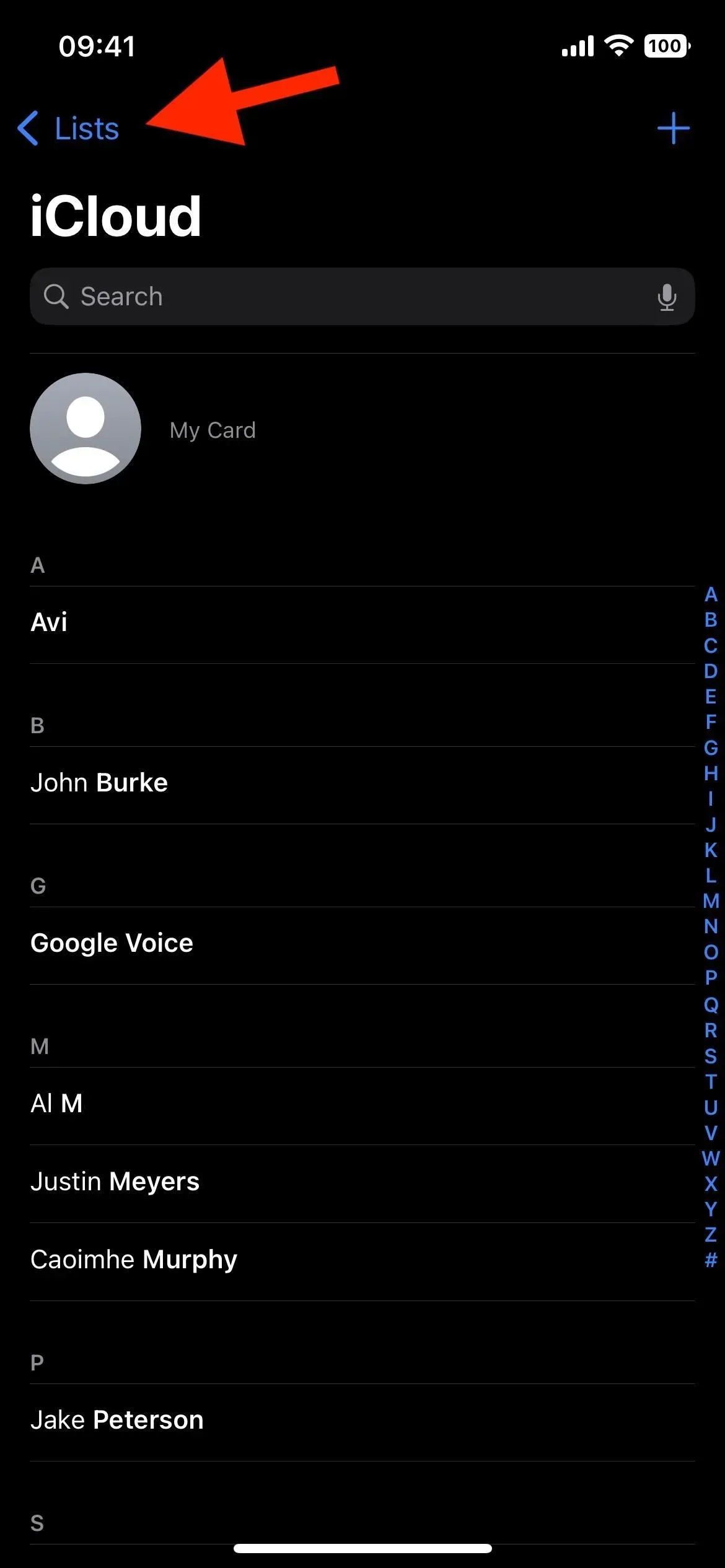
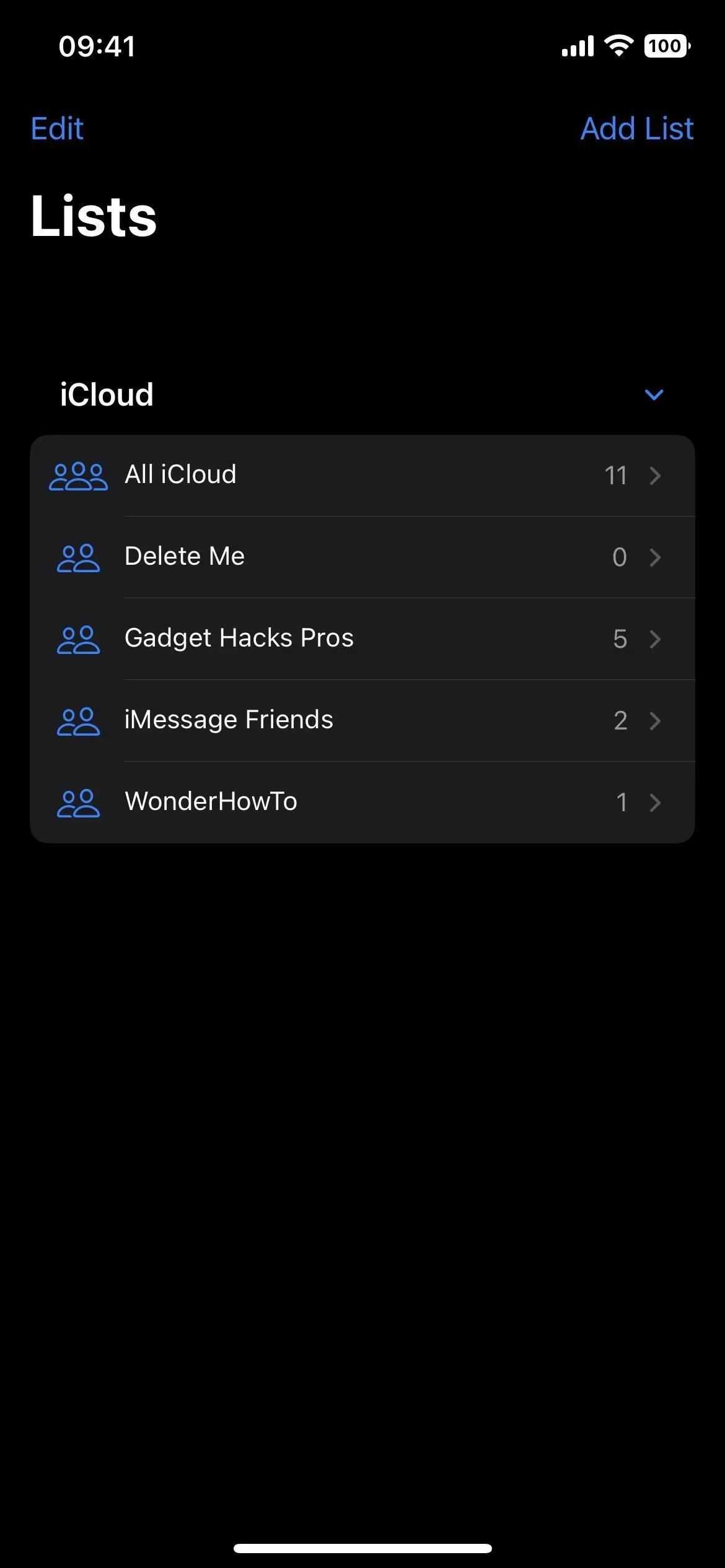
2. Muutke kontaktirühmade nimesid
Grupinimede muutmiseks iCloudi, Gmaili, Yahoo ja muude kontode jaoks on kolm võimalust.
- Toksake Edit, puudutage loendi nime, muutke nime ja toksake Valmis.
- Pühkige loendi nimel vasakule, puudutage pliiatsiikooni, muutke nime ja puudutage valikut Valmis.
- Vajutage ja hoidke all loendi nime, vajutage Nimeta ümber, muutke nime ja vajutage Valmis.
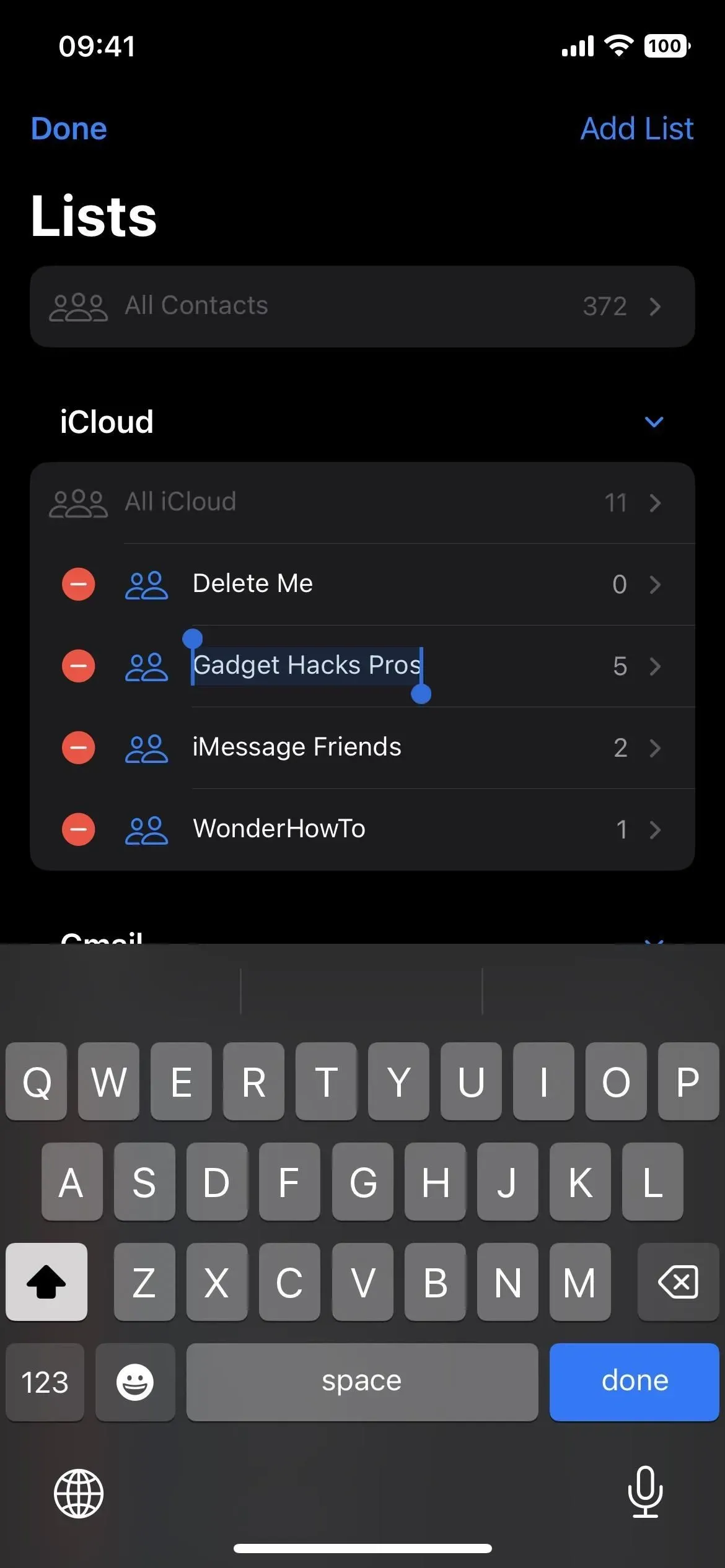
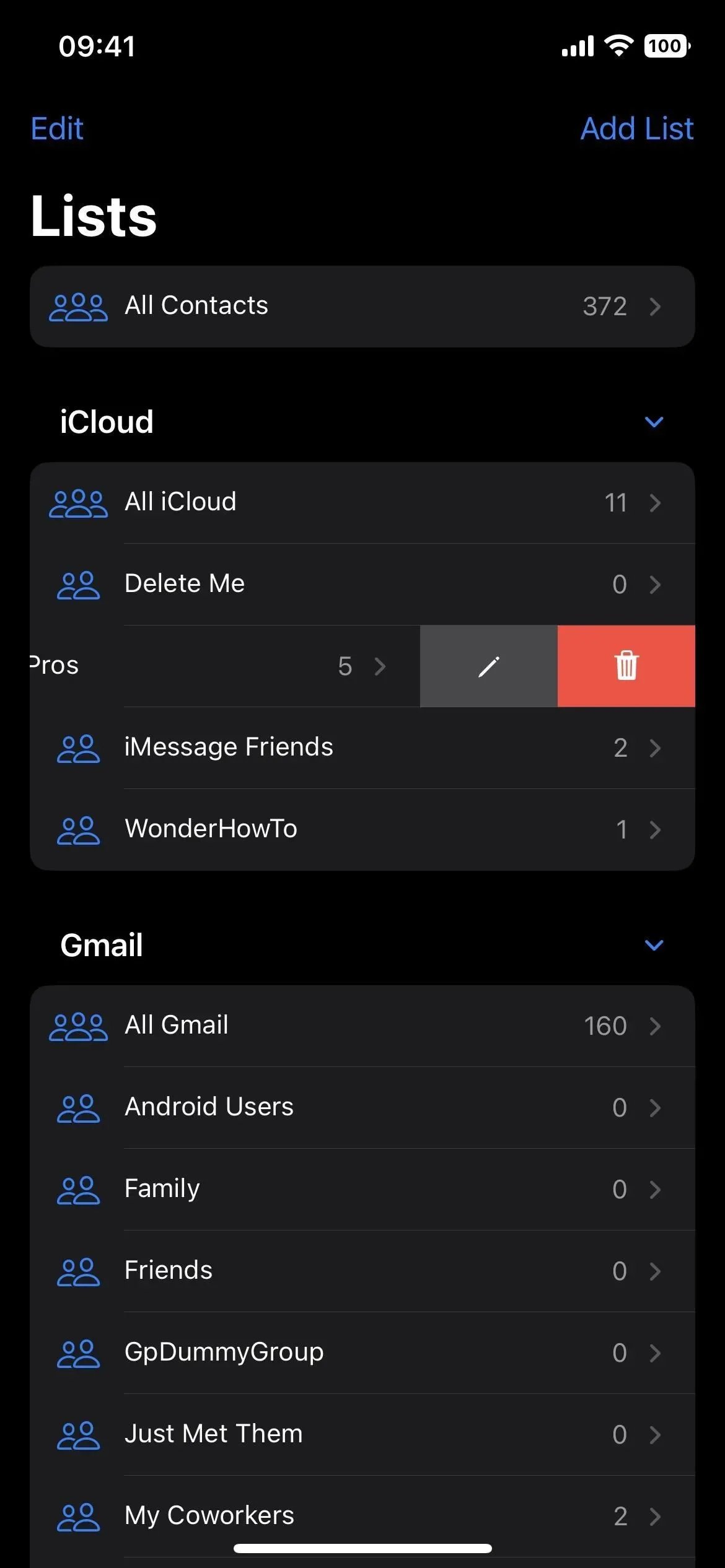
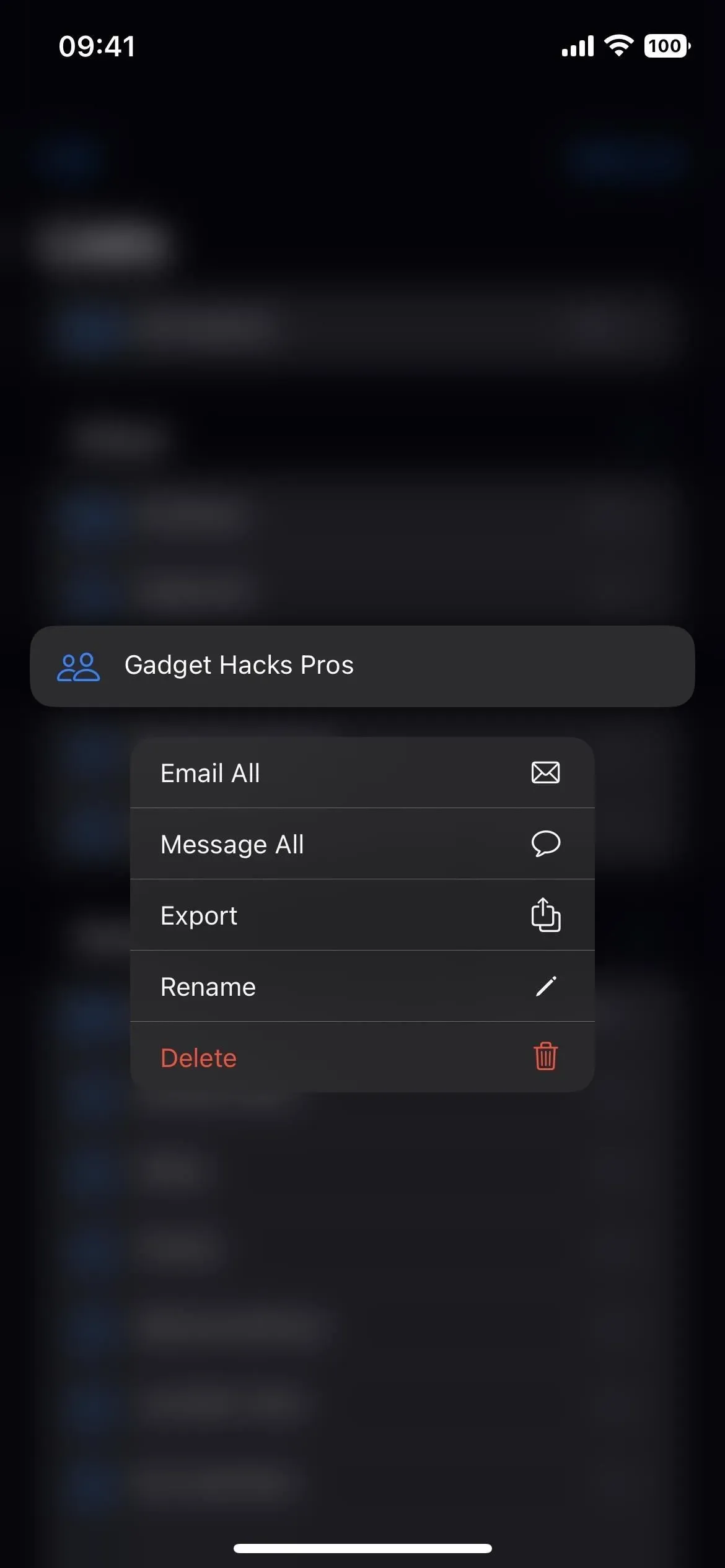
3. Eemaldage kontaktirühmad
Gruppide eemaldamiseks iCloudi, Gmaili, Yahoo ja muude kontode jaoks on kolm võimalust.
- Klõpsake nuppu Redigeeri, klõpsake loendi nime kõrval olevat miinusmärki ja klõpsake kuvataval prügikastiikoonil.
- Pühkige loendi nimel vasakule, puudutage prügikasti ikooni ja seejärel hüpikaknas nuppu Kustuta.
- Vajutage ja hoidke all loendi nime, vajutage “Kustuta” ja klõpsake hüpikaknas “Kustuta”.
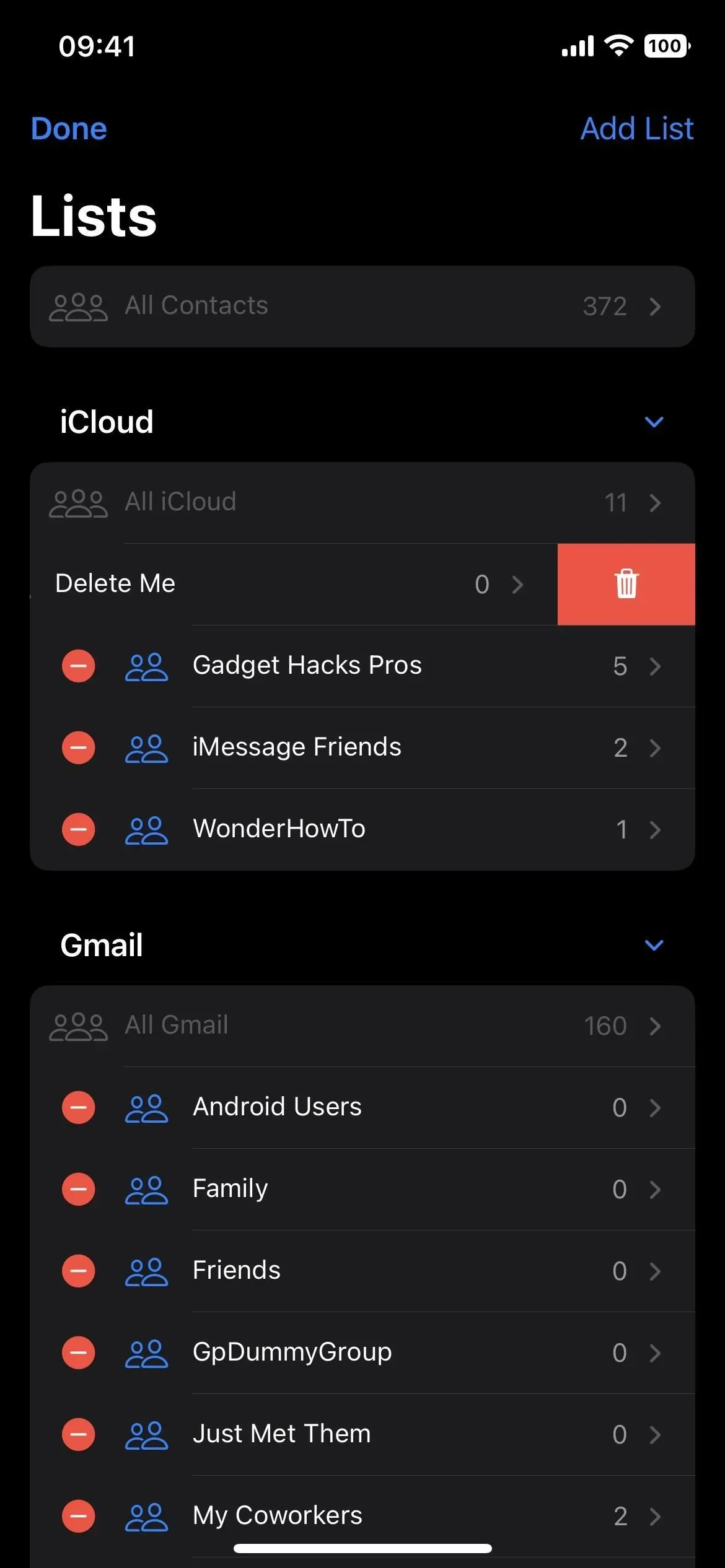
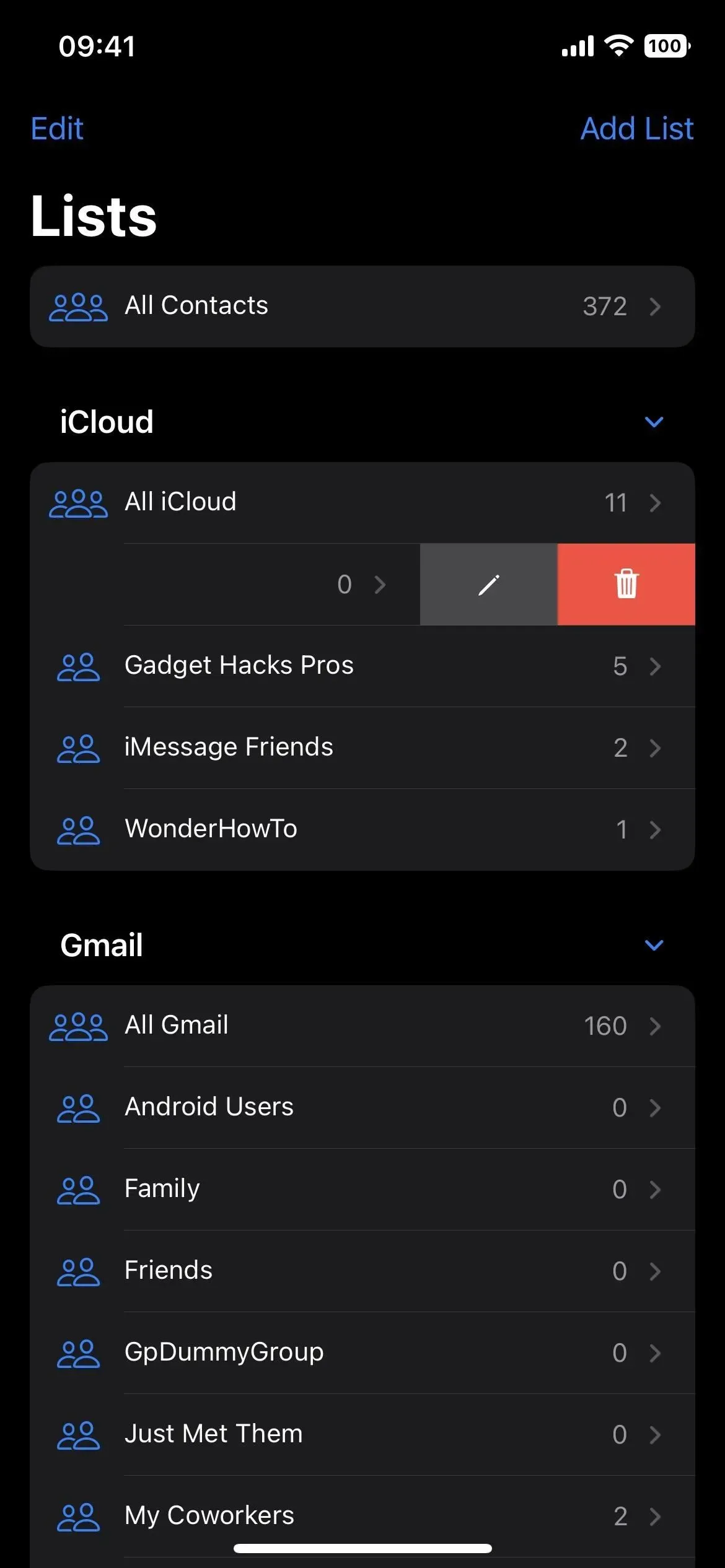
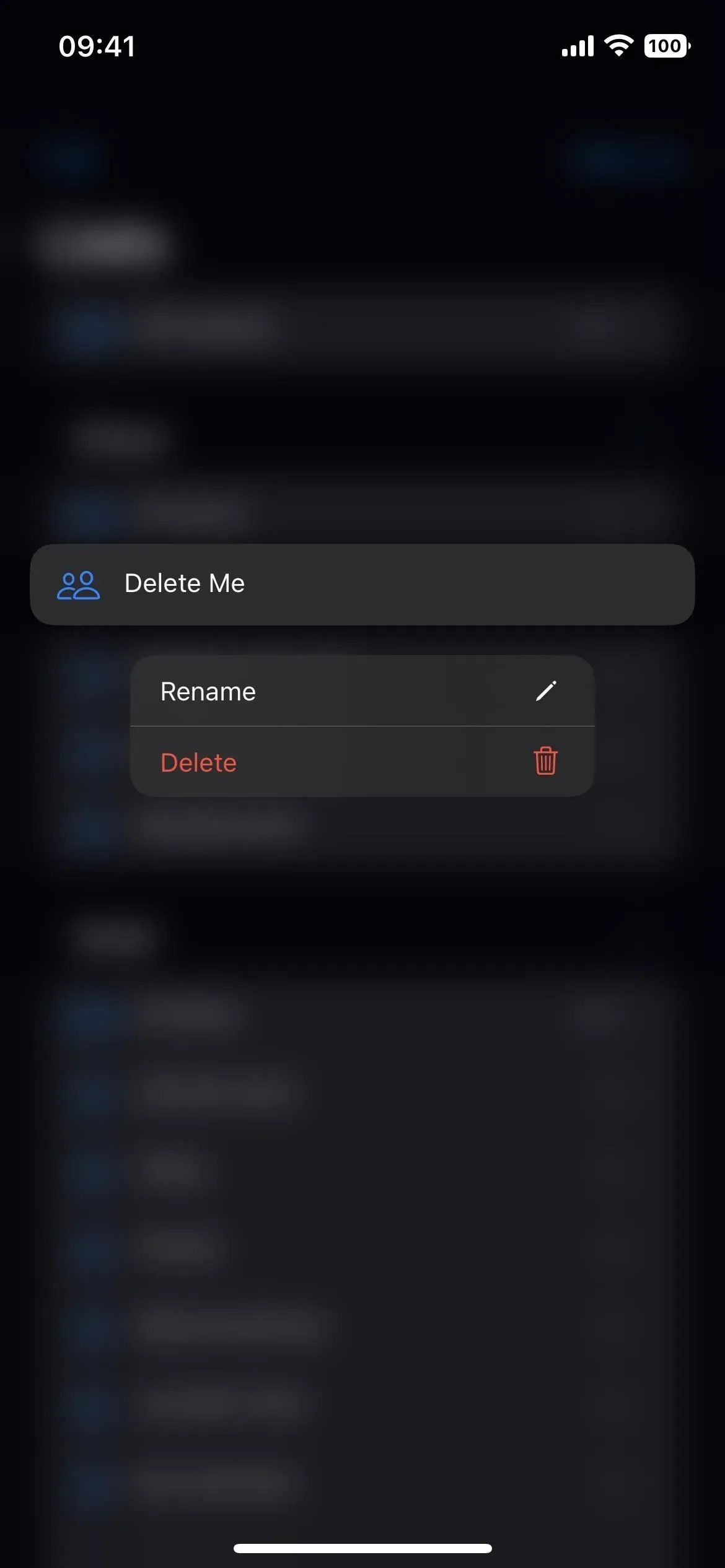
4. Looge uued kontaktirühmad
Saate luua uusi rühmi iCloudi, Gmaili, Yahoo ja muude jaoks, klõpsates nuppu Lisa loend. Menüü kuvamisel puudutage kontot, millega soovite rühma lisada, sisestage nimi ja puudutage valikut Valmis.
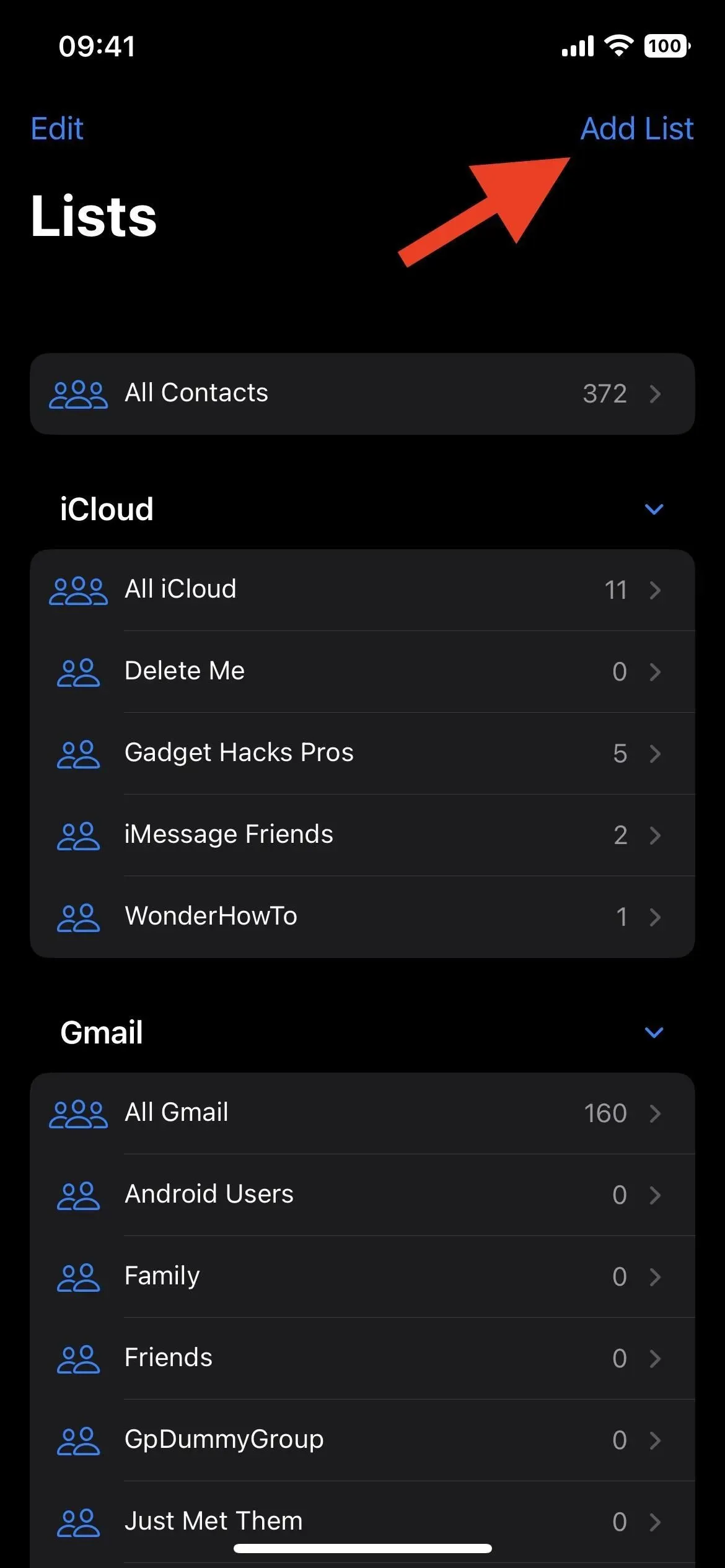
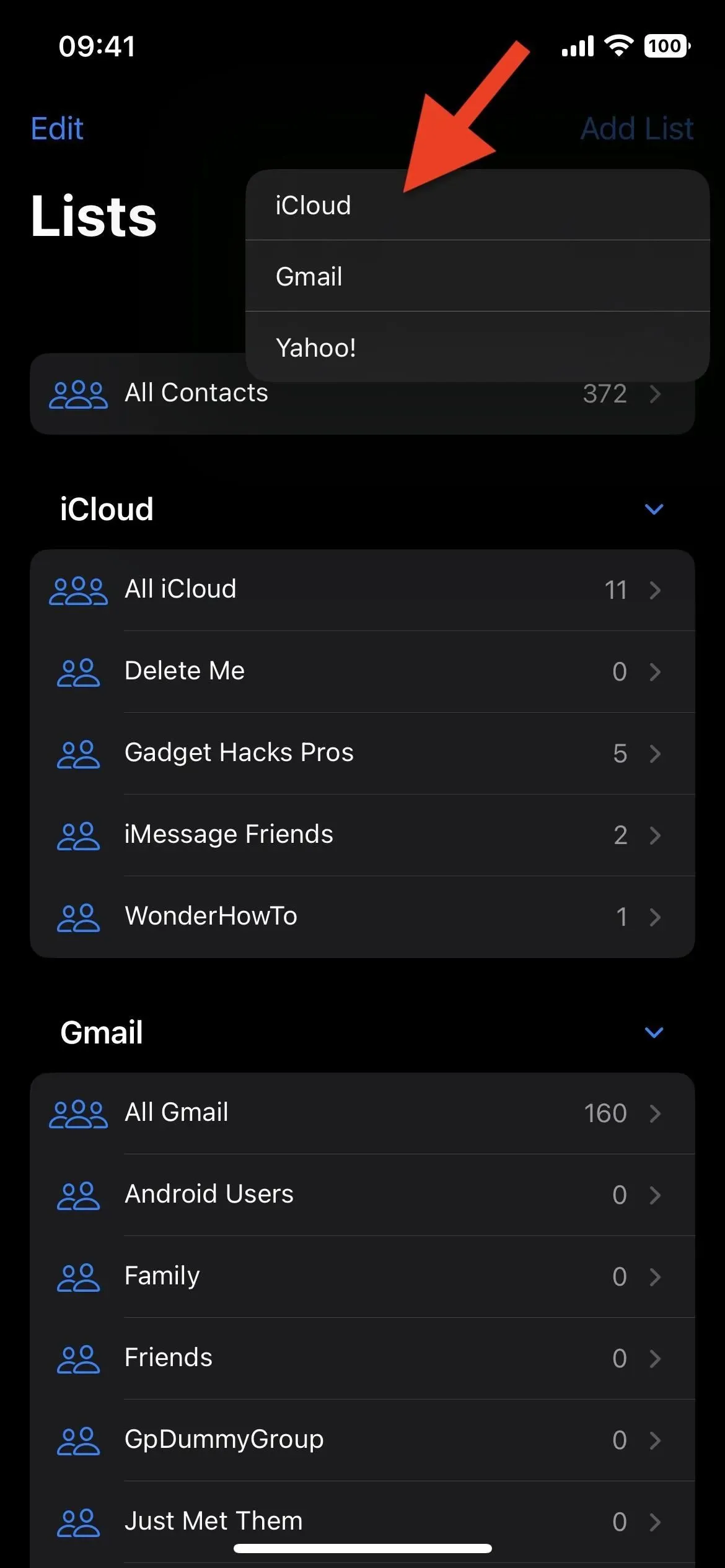
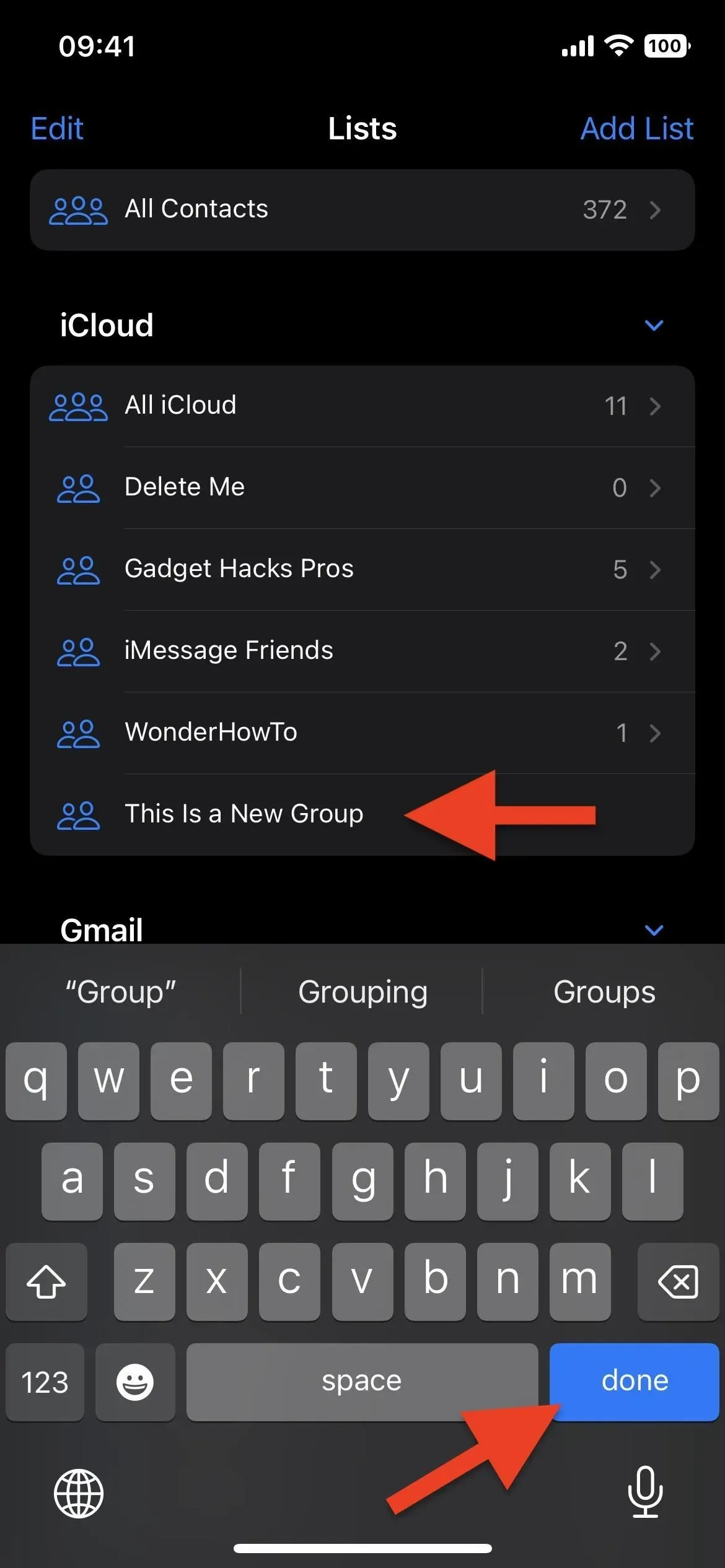
5. Lisage inimesi kontaktigruppidesse
Juba olemasoleva kontakti lisamiseks gruppi avage rakenduses Kontaktid või rakenduses Telefon vahekaardil Kontaktid mis tahes loend, valige kontakt ja kerige üksikasjade allossa.
Kui nad on juba mõnes grupis, näete jaotist Loendis, kus on loetletud kõik rühmad. Seal on ka nupp “Lisa loendisse”, ainus asi, mida näete, kui kontakt pole veel üheski grupis. Klõpsake “Lisa loendisse” ja valige loend, kuhu soovite need lisada. Need lisatakse kohe ja näete grupi nime jaotises “Loendis”.
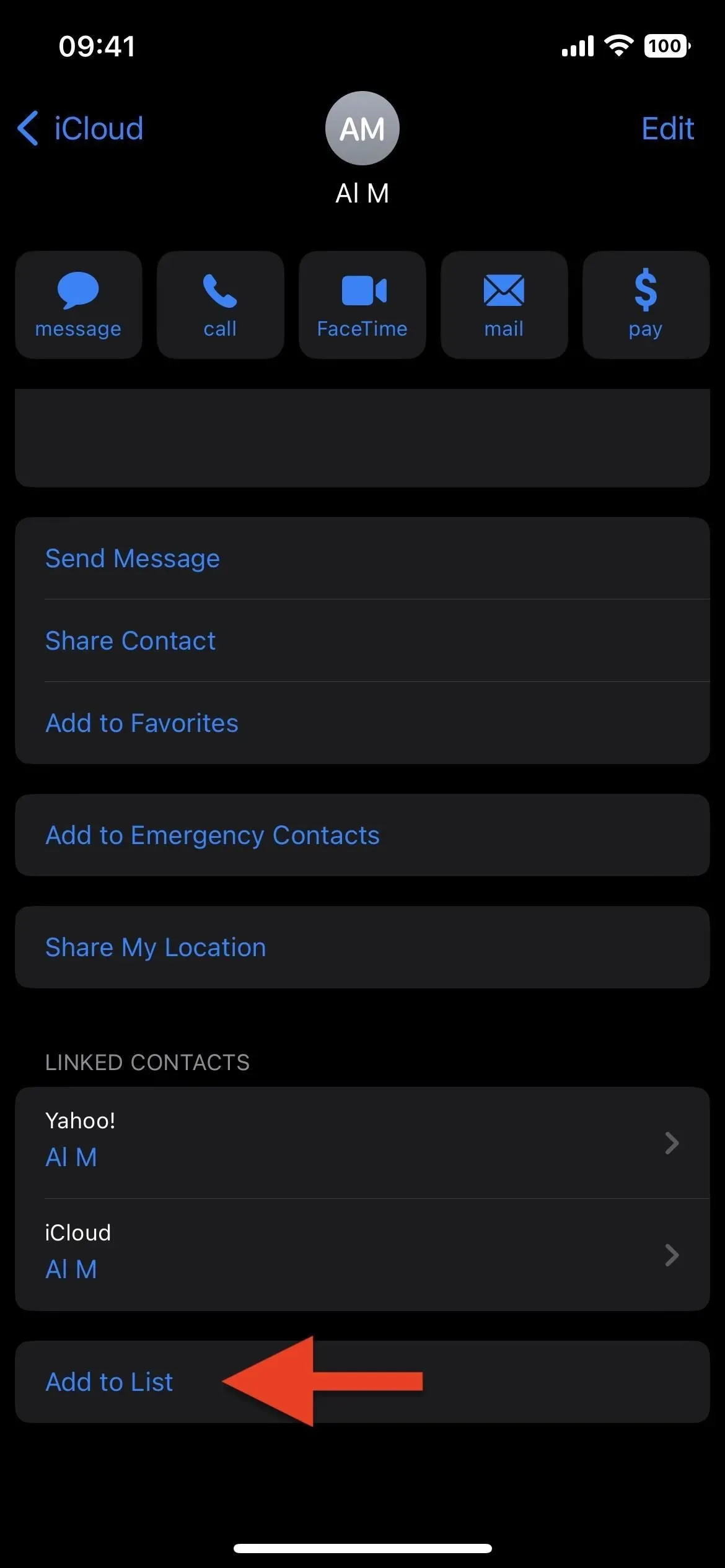

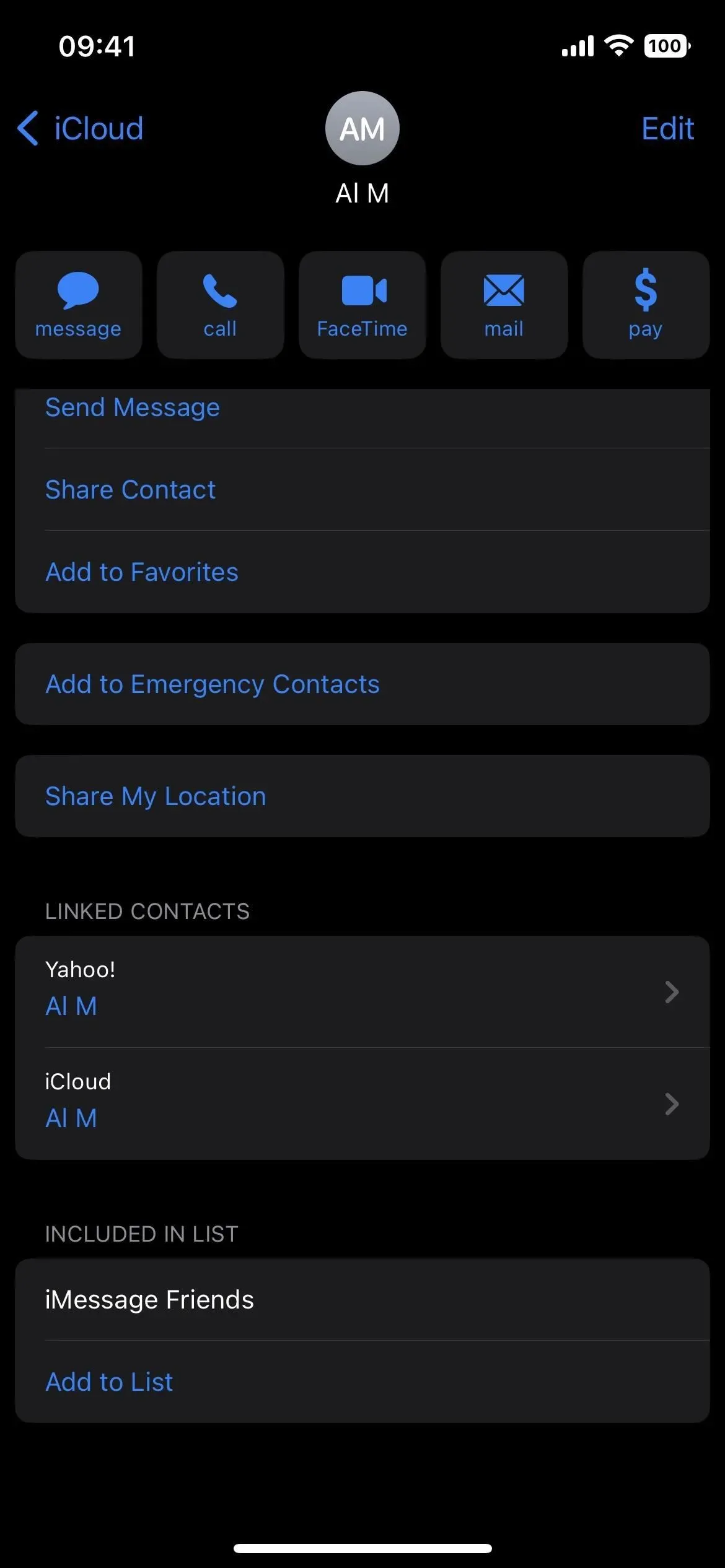
Samuti võite kontaktandmetes klõpsata nupul “Muuda”, kerida alla, klõpsata “lisa loendisse” ja valida loendi, kuhu soovite need lisada.
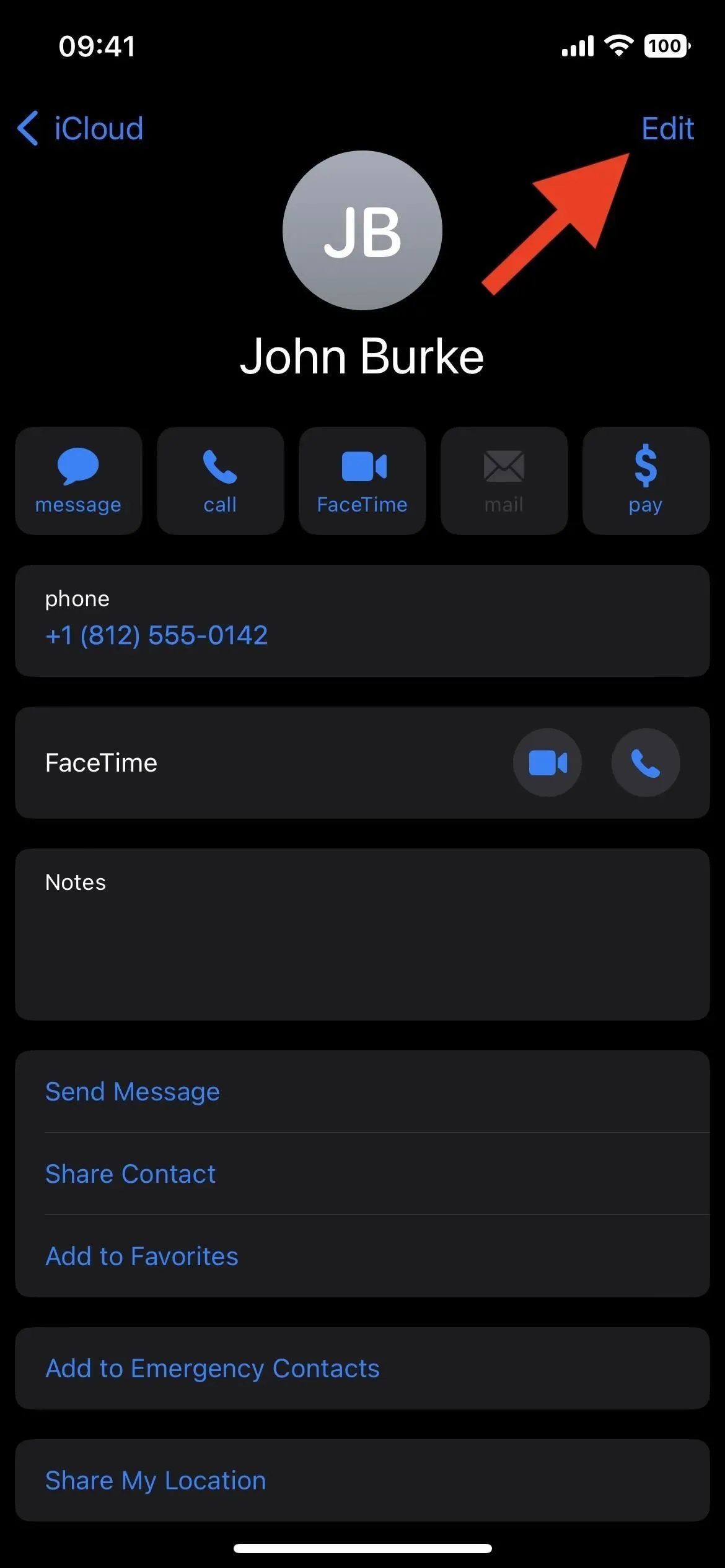
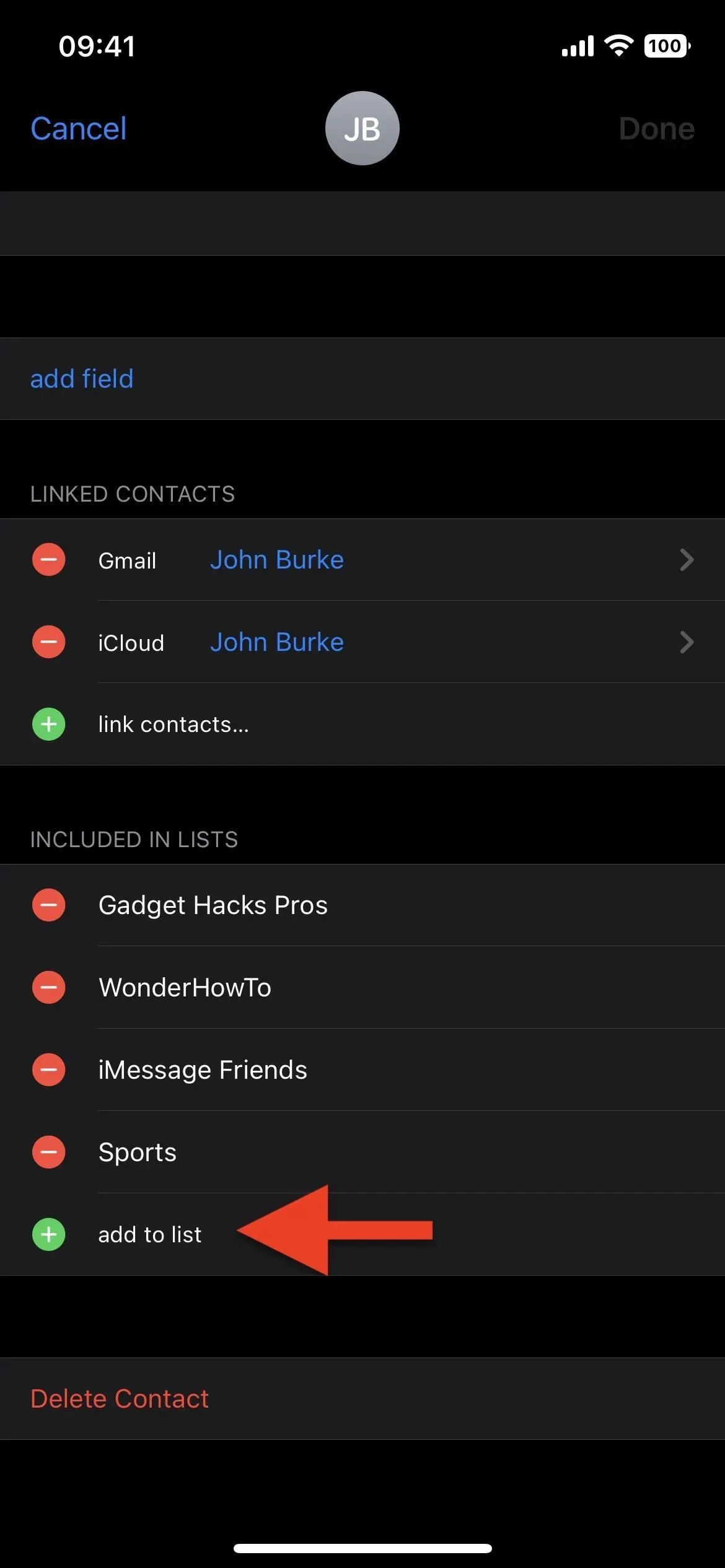
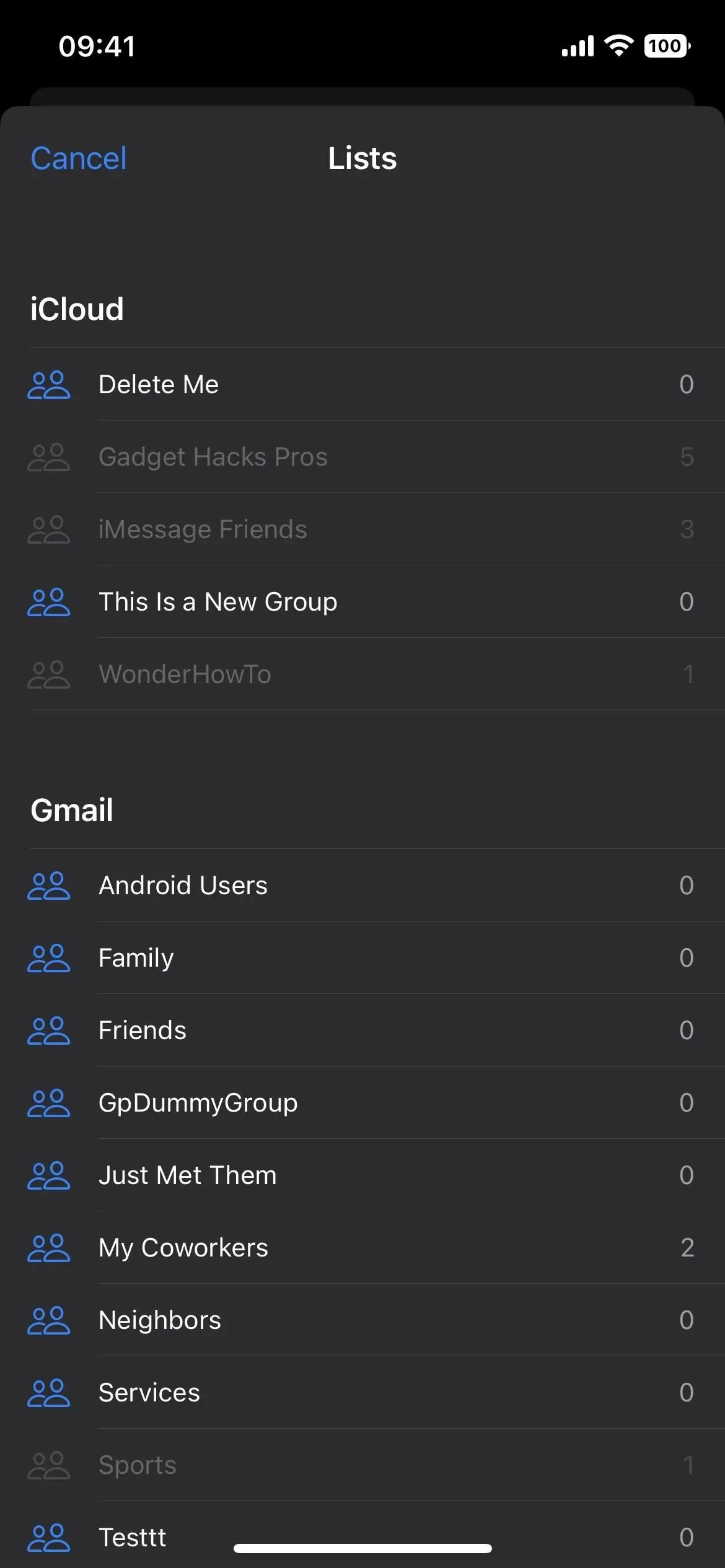
Või võite avada loendi, kuhu soovite isiku lisada, puudutada plussmärki (+), valida kontakt ja puudutada Valmis.
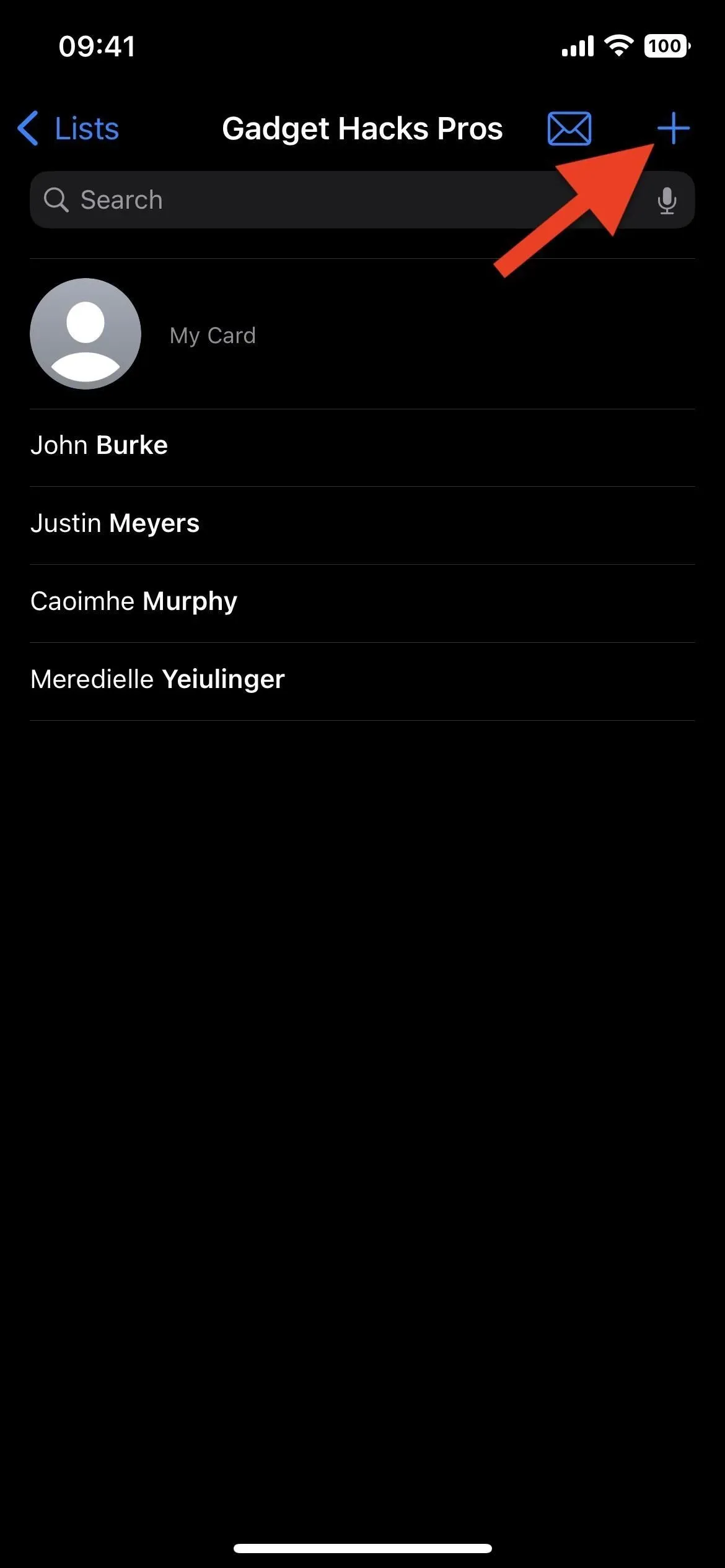
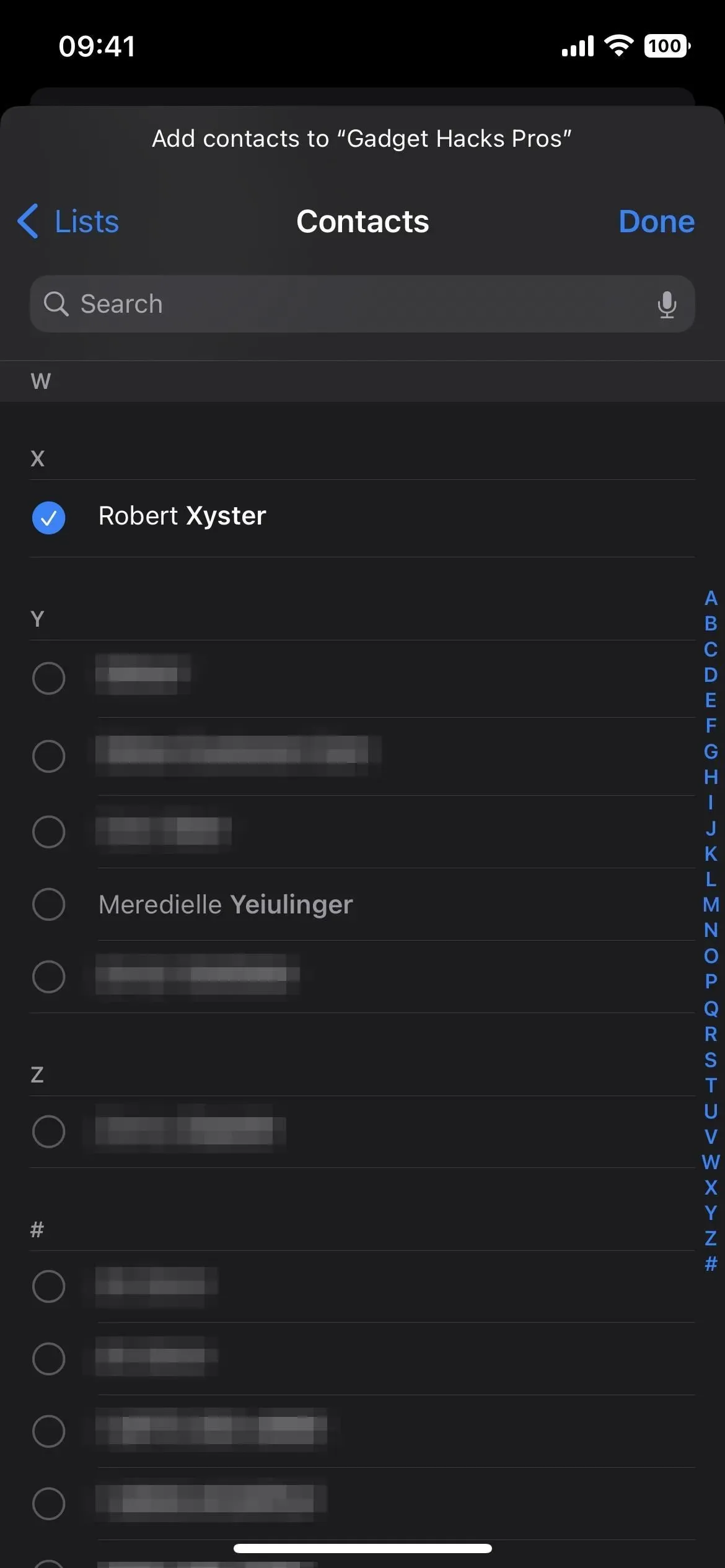
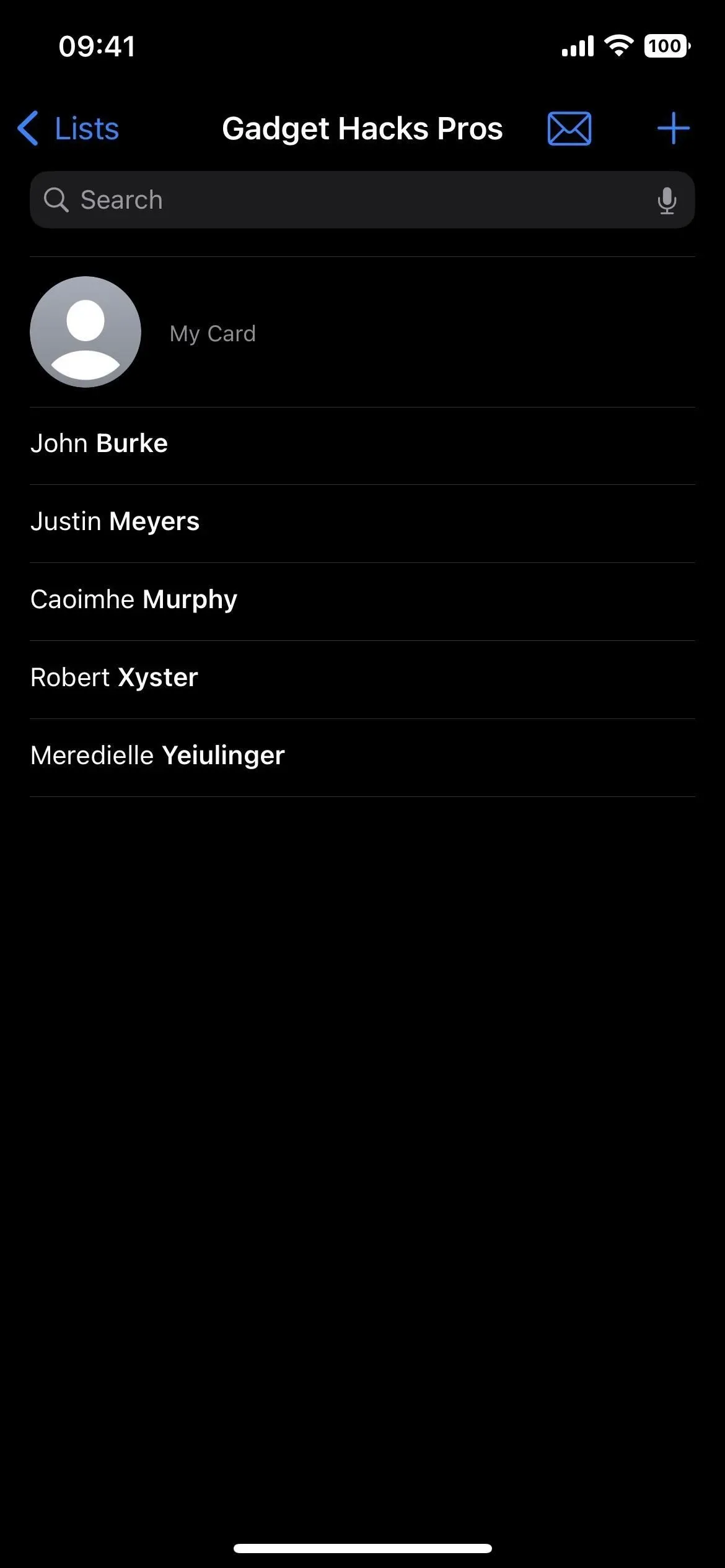
6. Eemaldage inimesed kontaktirühmadest
Kellegi grupist eemaldamiseks on mitu võimalust, sealhulgas:
- Loendis libistage hiire vasaku nupuga üle kontakti nime ja klõpsake nuppu “Kustuta”.
- Vajutage loendis ja hoidke all kontakti nime, vajutage “Eemalda loendist” ja vajutage hüpikaknas “Eemalda loendist”.
- Klõpsake kontaktandmetes nuppu Redigeeri, klõpsake loendi nime kõrval olevat miinusmärki ja klõpsake nuppu Kustuta.
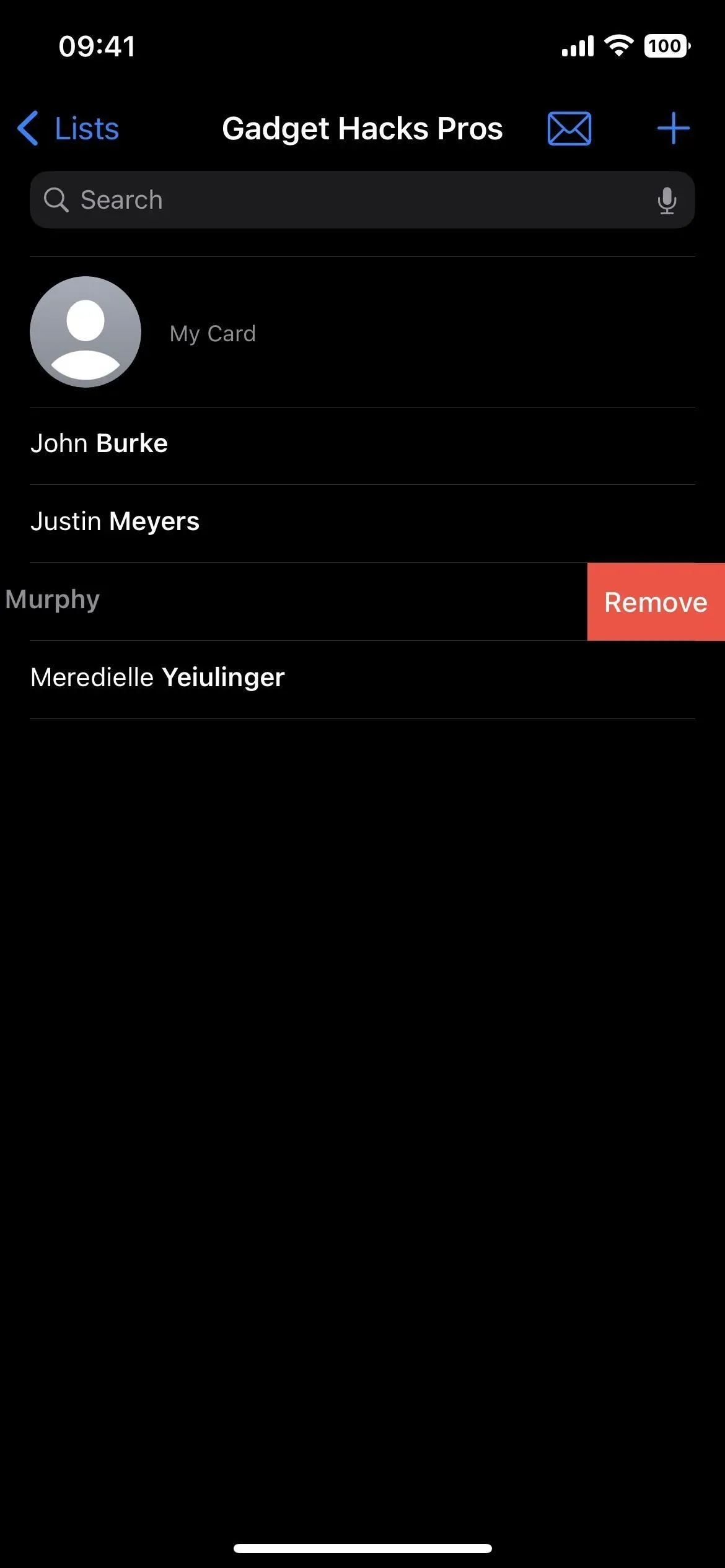
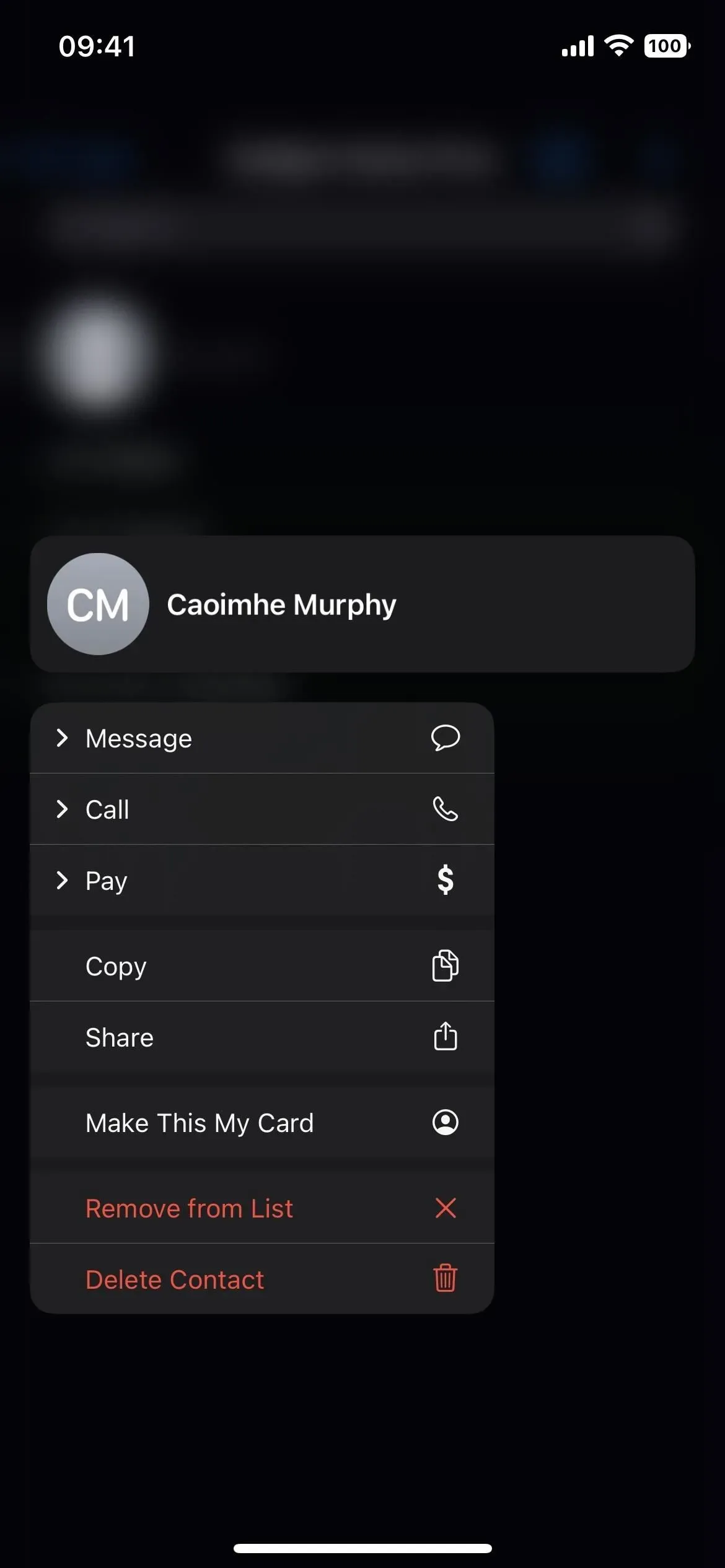
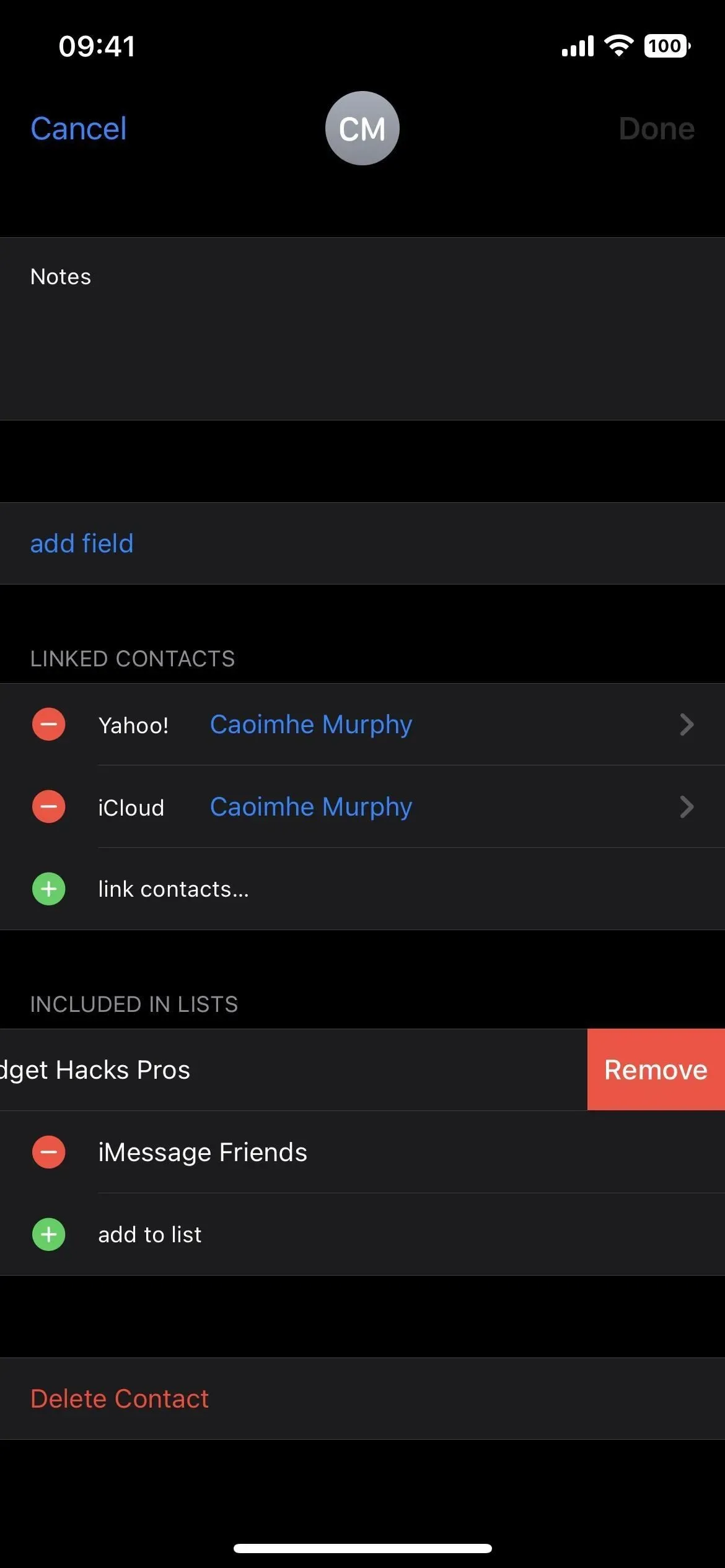
7. Meili- või kontaktsõnumirühmad
Üks uskumatumaid täiendusi kontaktgruppidele on see, et saate nüüd alustada e-kirja või sõnumi mustandit, mis hõlmab kogu rühma – kõiki loendis olevaid! Varem võisite meilisõnumiga alustada ainult rakenduses Mail ja sisestada grupi nime väljale Saaja ning te ei saanud sõnumites üldse rühma valida.
Puudutage loendis meilikooni, et alustada uue meili saatmist rakenduses Mail või oma iPhone’i vaikepostirakenduses. Samuti võite loendite põhilehel vajutada ja hoida all loendi nime ja valida “E-postiga kõik” või “Teata kõigile”, millest viimane käivitab rakenduses Messages mustandi.
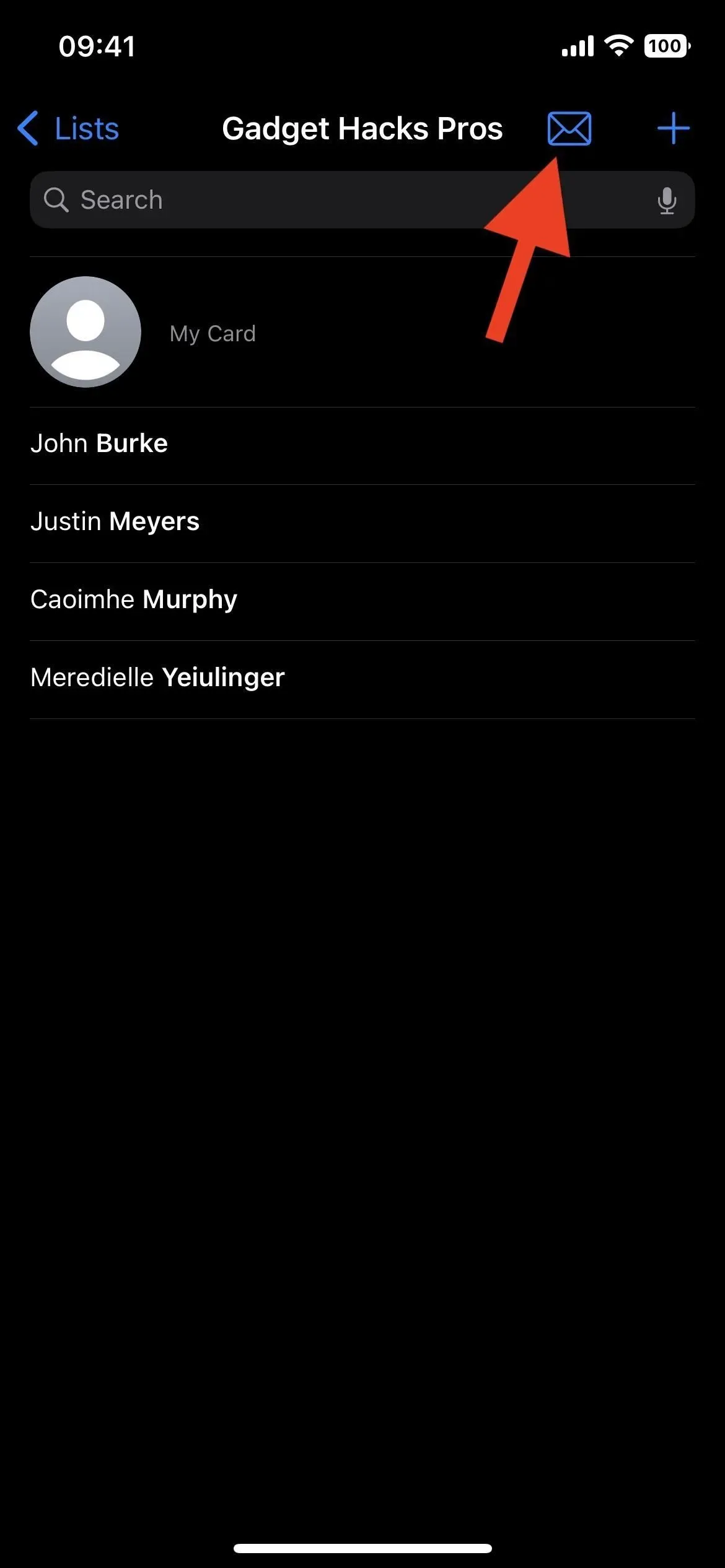
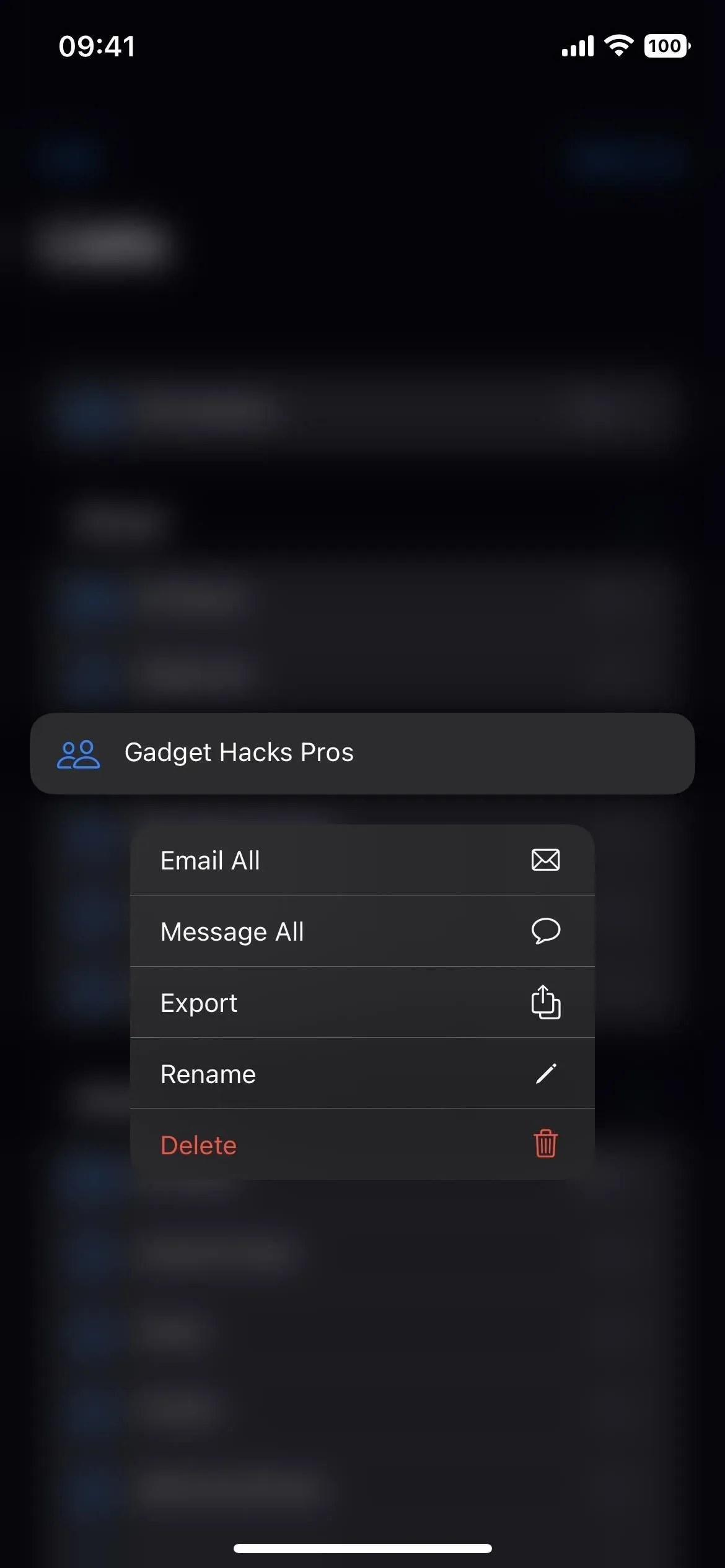



Lisa kommentaar